Quản lý giá sản phẩm cho thuê¶
Bài viết này sẽ hướng dẫn bạn cách thiết lập bảng giá đối với các sản phẩm cho thuê.
Module cần cài đặt
Để thao tác theo hướng dẫn trong bài viết, bạn cần cài đặt ứng dụng sau:
Kích hoạt tính năng Bảng giá¶
Đầu tiên, bạn cần kích hoạt tính năng Bảng giá bằng cách truy cập Cho thuê > Cấu hình > Thiết lập và tích vào tính năng Bảng giá để kích hoạt.
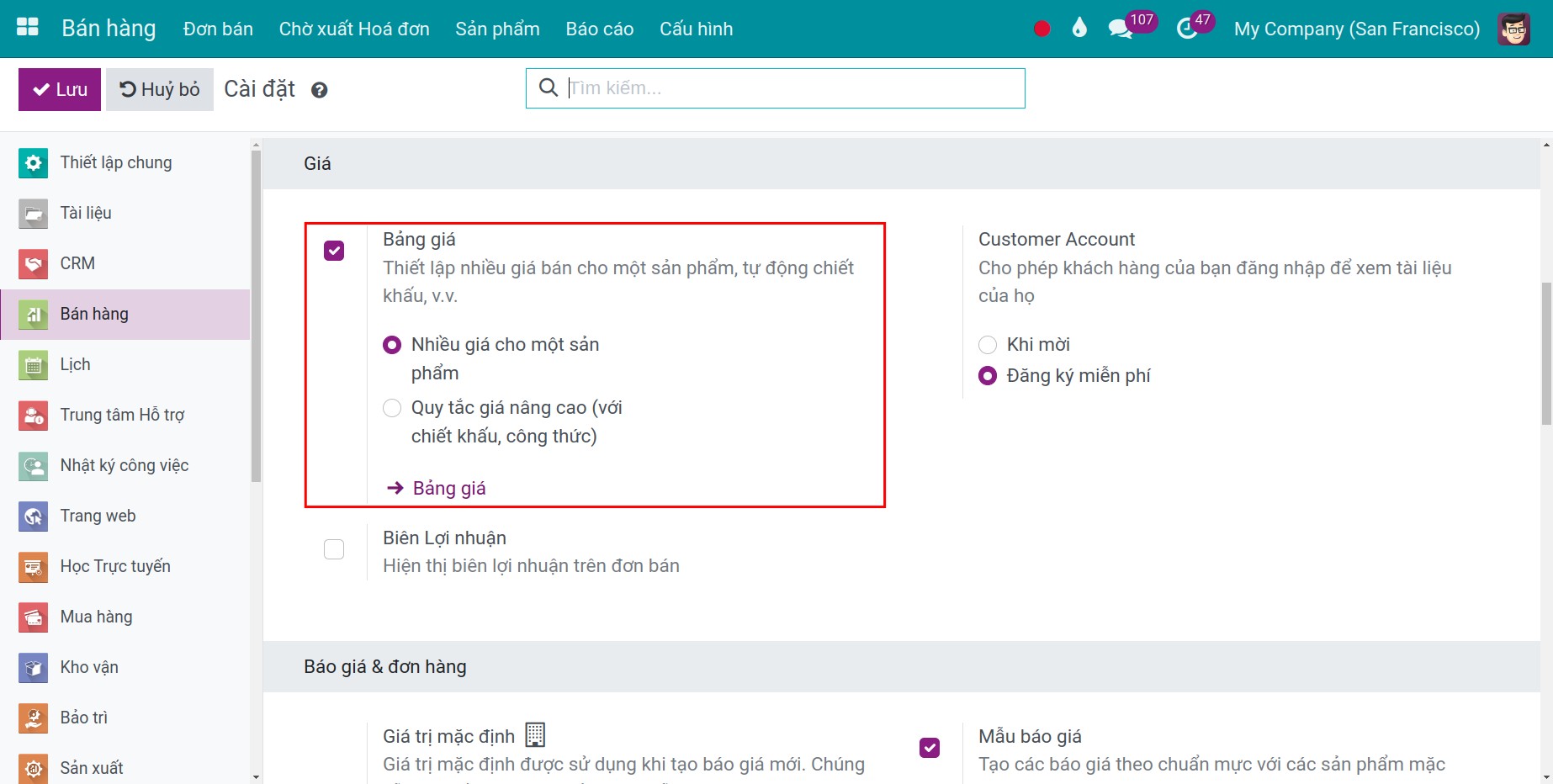
Bạn có thể thiết lập 2 kiểu bảng giá:
Chọn loại bảng giá mà bạn cần và nhấn Lưu.
Thiết lập nhiều giá thuê cho một sản phẩm¶
Để thiết lập giá thuê cố định áp dụng trong một khoảng thời gian cụ thể đối với từng sản phẩm cho thuê, bạn làm theo các bước tương tự như hướng dẫn thiết lập bảng giá cho sản phẩm
Tại phần Áp dụng Cho, bạn sẽ có 3 lựa chọn:
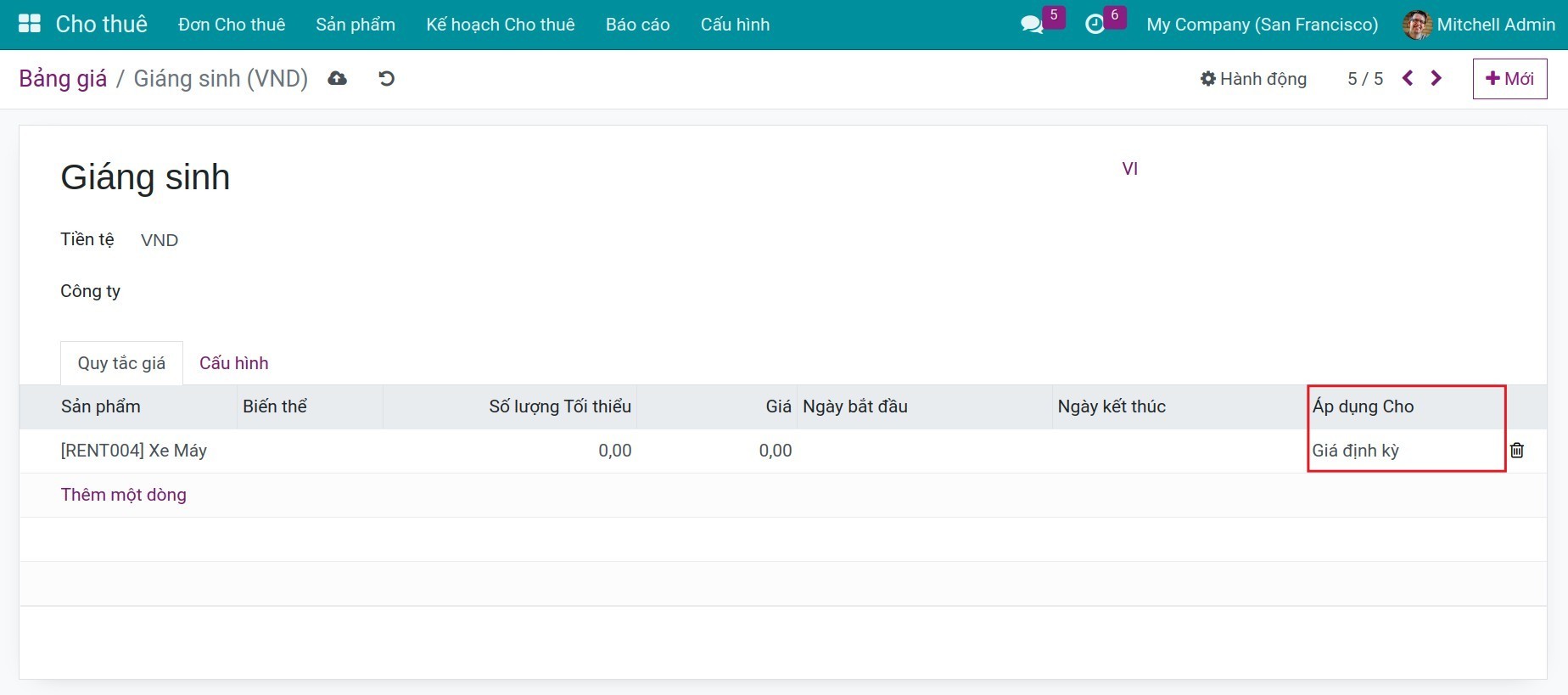
Giá bán: quy tắc giá này sẽ được áp dụng khi bạn chọn bảng giá hiện tại cho Đơn bán sản phẩm.
Giá định kỳ: quy tắc giá này sẽ được áp dụng khi bạn chọn bảng giá hiện tại cho Đơn cho thuê sản phẩm.
Tất cả: quy tắc giá này có thể được áp dụng cho cả Đơn bán và Đơn cho thuê sản phẩm này.
Ghi chú
- Để áp dụng đúng bảng giá cho thuê, sản phẩm được chọn phải:
Được đánh dấu là Có thể Cho Thuê
Tại mục Áp dụng Cho, chọn Tất cả hoặc Giá định kỳ.
Quản lý bảng giá nâng cao¶
Với tính năng Quy tắc giá nâng cao (với chiết khấu, công thức), bạn có thể thiết lập các quy tắc nâng cao để tạo ra các chiết khấu hoặc sử dụng nhiều công thức khác nhau để tính toán giá cho thuê cho sản phẩm của bạn.
Để thiết lập bảng giá nâng cao cho sản phẩm cho thuê, bạn làm theo các bước tương tự như hướng dẫn Quản lý bảng giá với các quy tắc nâng cao
Tại mục Áp dụng Cho, bạn cũng có 3 lựa chọn tương tự như phần thiết lập nhiều giá thuê cho một sản phẩm.
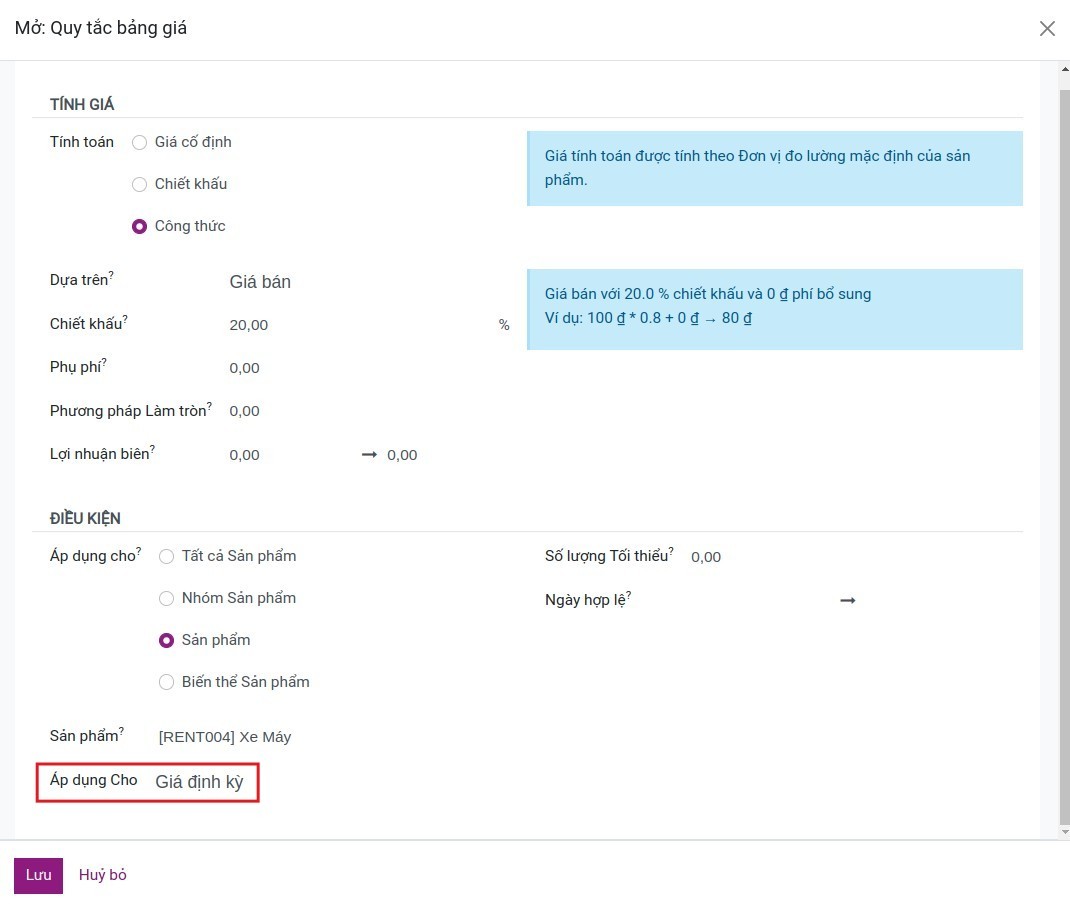
Ghi chú
- Để áp dụng đúng bảng giá cho thuê, sản phẩm được chọn phải:
Được đánh dấu là Có thể Cho Thuê
Tại mục Áp dụng Cho, chọn Tất cả hoặc Giá định kỳ.
Áp dụng bảng giá¶
Sau khi đã thiết lập xong, bạn có thể Áp dụng bảng giá trên từng đơn hàng của ứng dụng Cho thuê.
Xem thêm
Bài viết liên quan
Module tham khảo